
GMOコインでETH(イーサリアム)を買えたぞ!次はETHをMetamask(メタマスク)に送金しなきゃ。安全に送金する方法を教えて!
こんな悩みを解消します。
GMOコインからメタマスクに送金するのは簡単です。
しかし、油断すると最悪の場合、送金したはずのETH(イーサリアム)を失ってしまいます。
- GMOコインの最低送金額について
- GMOコインからメタマスクにETHを送金する方法【PC/スマホ】
- GMOコインからETH(イーサリアム)を送金する際の注意点
- GMOコインからメタマスクに送金できないときの対処法
- よくある質問
この記事では、GMOコインからメタマスクにETHを送金する方法を、画像をたくさん使い丁寧に解説します。

GMOコインを普段から使い、NFT売買やビットコイン積立をしている私が解説します。
本記事を読むことで安全にGMOコインからメタマスクにETHを安全に送金できるようになります。
口座開設がまだの方、入金手数料や出金手数料が無料ではない仮想通貨取引所を使っている方はGMOコインで口座開設し手数料を節約しましょう。
サクッとお小遣いを稼ぎたい方向けの情報です。
BITPOINTで2025年1月31日15:59時まで口座開設キャンペーンを開催しています。
今なら紹介プログラムと口座開設キャンペーンの併用で最大3000円分のプレゼントがもらえます。
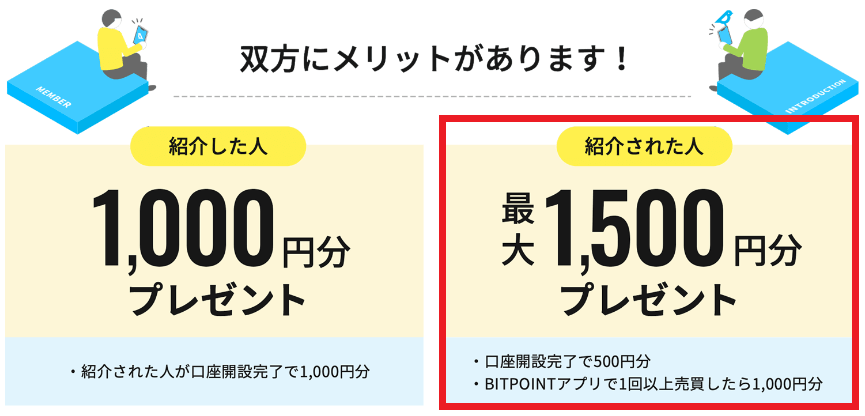

こんなチャンスはめったにないのでぜひ活用してください。
GMOコインの最低送金額について
| 取引所名 |  GMOコイン | 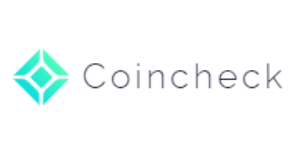 コインチェック |  bitFlyer |
| ETH送金手数料 | 無料 | 0.005ETH (2477.683円) | 0.005ETH (2477.683円) |
| 最低送金額 | 0.1ETH (49553.659円) | 0.00000001ETH (0.0049円) | 0.00000001ETH (0.0049円) |
GMOコインには最低送金額0.1ETHです。
しかし0.1ETH未満でもETHを送金できます。
送金時に表示される画面を確認してみましょう。
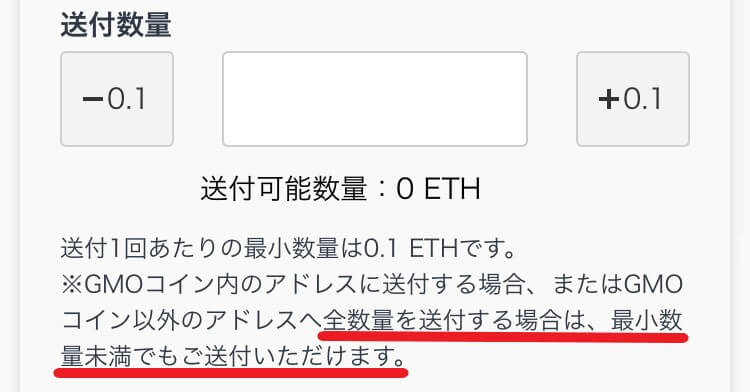
全数量を送付する場合は、最小数量未満でもご送付いただけます
GMOコインアプリ送付画面より

0.1ETH未満の金額でも送金できますので安心してください
それでは、GMOコインからメタマスクにETHを送金する方法を解説します。
GMOコインからメタマスクにETHを送金する方法【PC/スマホ】
それではGMOコインからメタマスクにETH(イーサリアム)を送金する方法をPCでの作業とスマホでの作業に分けて解説します。
PC/スマホどちらでも作業をできる方は作業ミスを防ぐためPCで作業することを推奨します。
PCで作業できない方はスマホで慎重に作業してください。

ウォレットアドレスを1文字でも間違えると送金したETHがなくなってしまうので作業は慎重に!
メタマスクの準備ができていない方は準備をしてから次に進んでください。
≫【スマホOK】MetaMask(メタマスク)とは?Chromeで登録する方法
PC版GMOコインからメタマスクにETHを送金する方法【推奨】
PC版GMOコインからMetaMask(メタマスク)にETH(イーサリアム)を送金する手順を解説します。
- STEP1GMOコインの宛先リストにメタマスクを登録
- STEP2GMOコインからメタマスクに送金
- STEP3メタマスクで着金を確認
STEP1:GMOコインの宛先リストにメタマスクを登録
▼GoogleChromeをひらき画面右上から「Metamask」をクリック
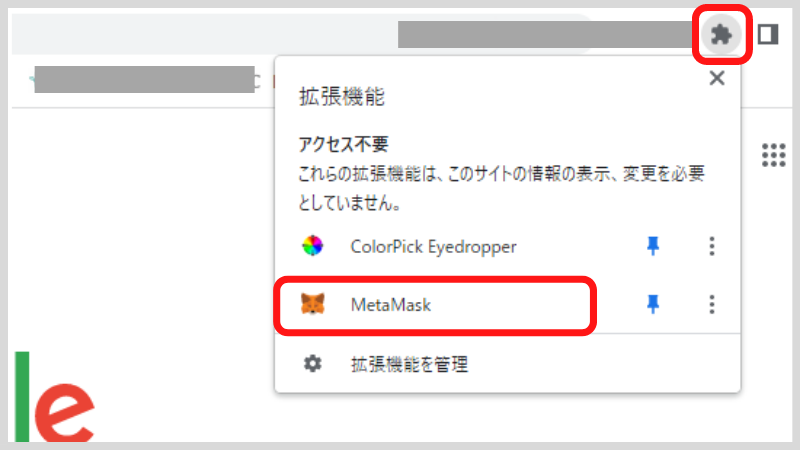
▼MetaMaskのパスワードを入力し「ロック解除」をクリック
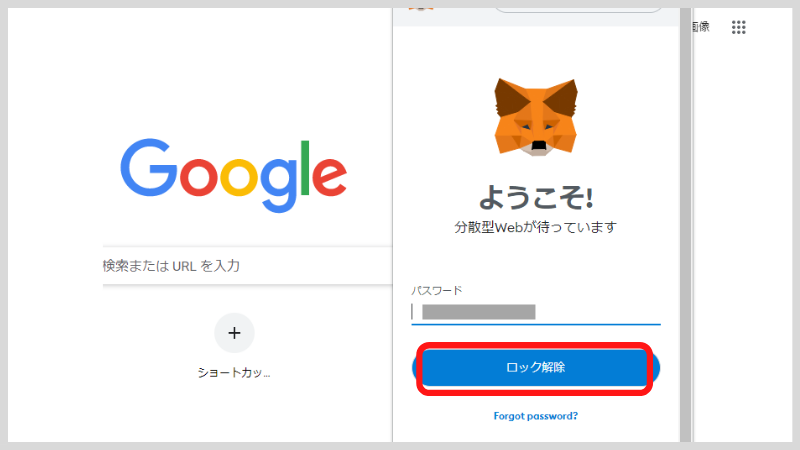
▼Ethereum Mainnetに接続されていることを確認し、アカウント名の下のアドレスをクリックしてコピー
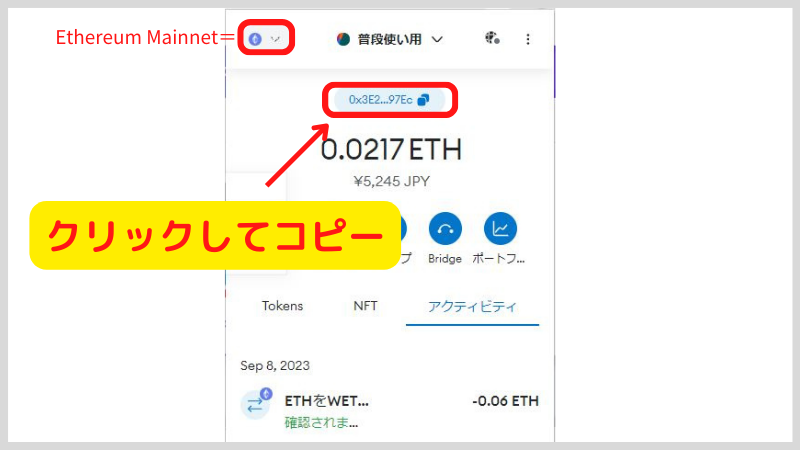

このアドレスをGMOコインに貼り付けます。
▼GMOコインをひらき、画面左の「暗号資産」を選択しイーサリアムをクリック
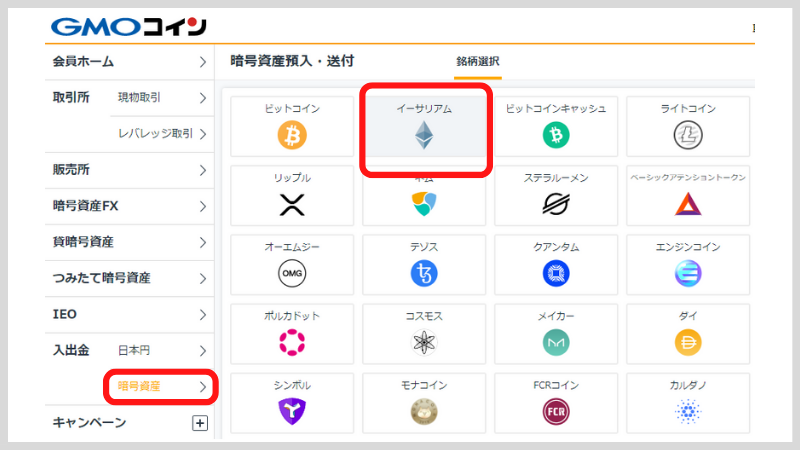
▼画面上の「送付」をクリックし「+新しい宛先を追加する」をクリック
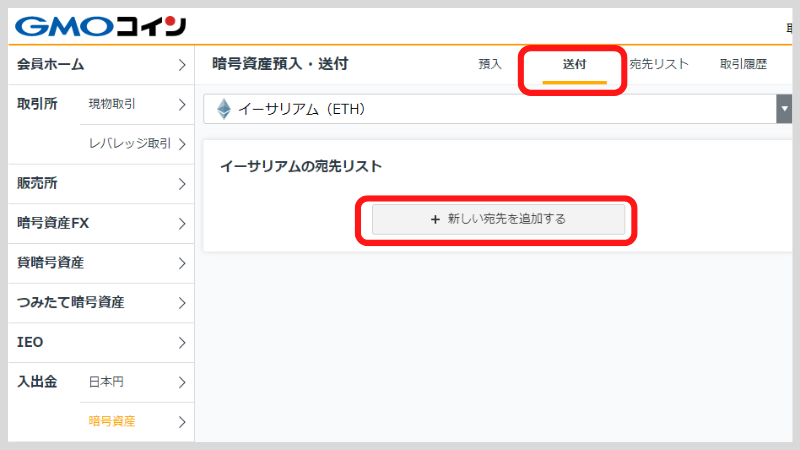
▼GMOコイン以外を選択し次へ
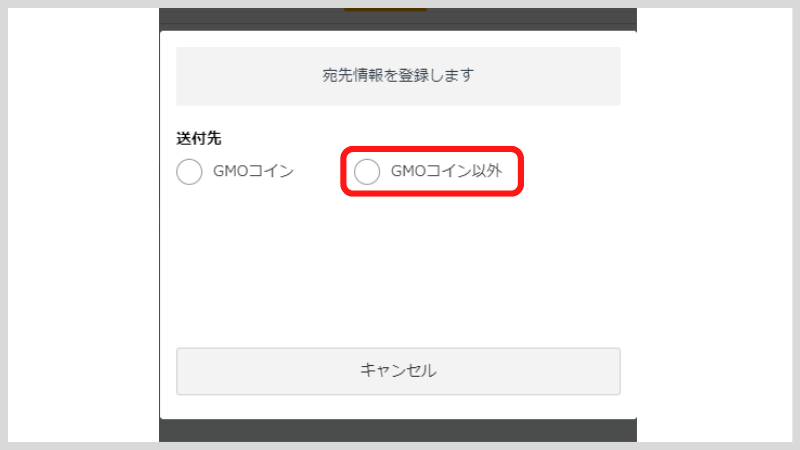
▼プライベートウォレット(MetaMaskなど)を選択し次へ
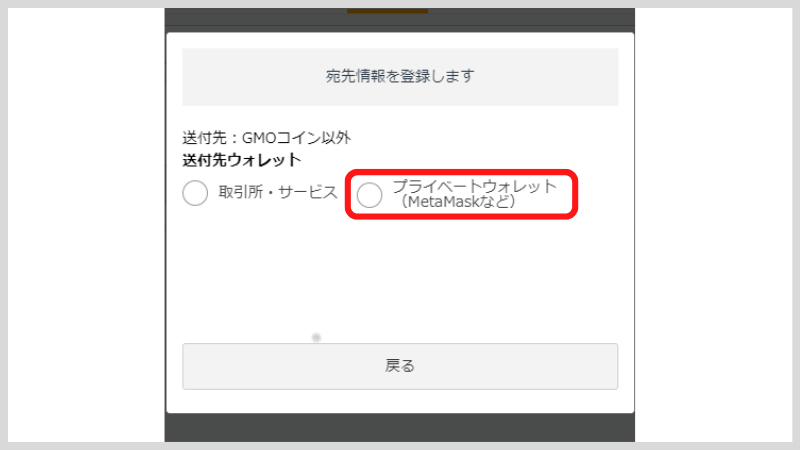
▼ご本人さまを選択し次へ
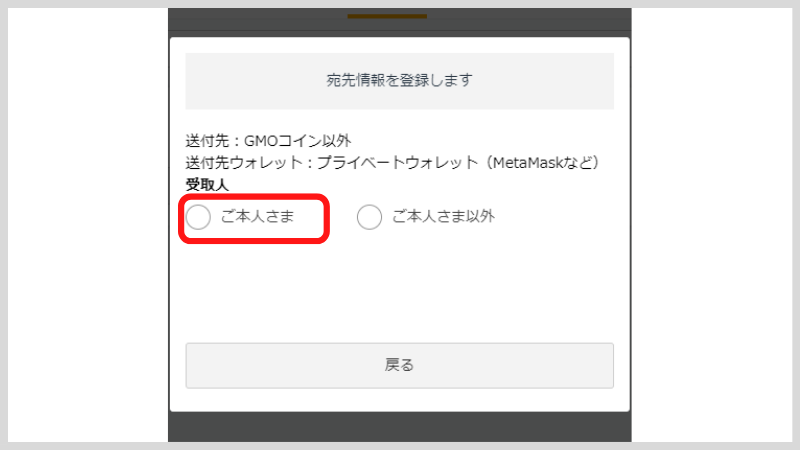
▼宛先名称(ニックネーム)を入力し(何でも構いません。私は「メタマスク」にしました)イーサリアムアドレス欄に先ほどメタマスクでコピーしたアドレスを貼り付けます
アドレスは手入力せずコピーしたものを貼り付けること


アドレスを正確に貼り付けてください。間違えるとETHを失ってしまいます。
▼「確認画面へ」をクリック
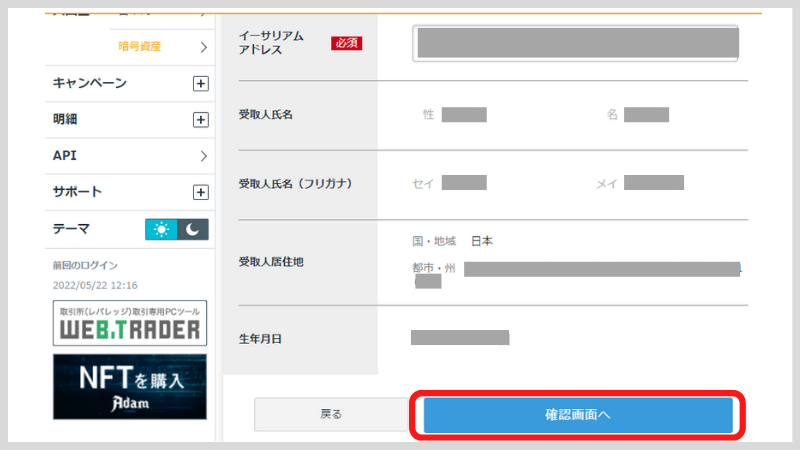
▼宛先情報を確認し下へスクロール
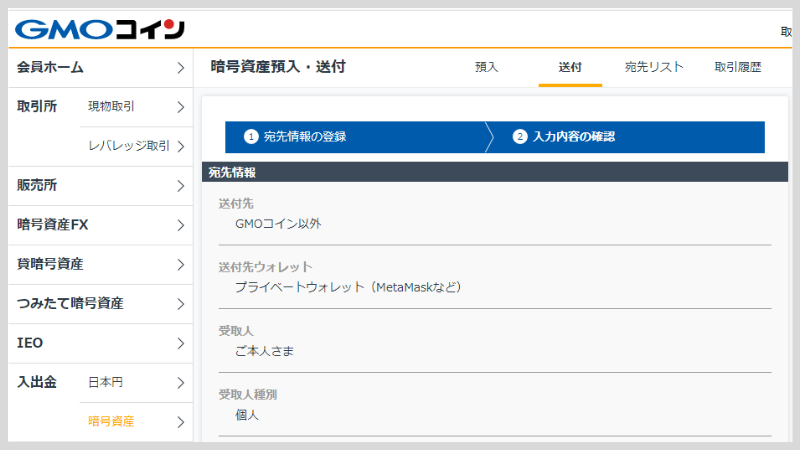
▼2つチェックを入れて「登録する」をクリック
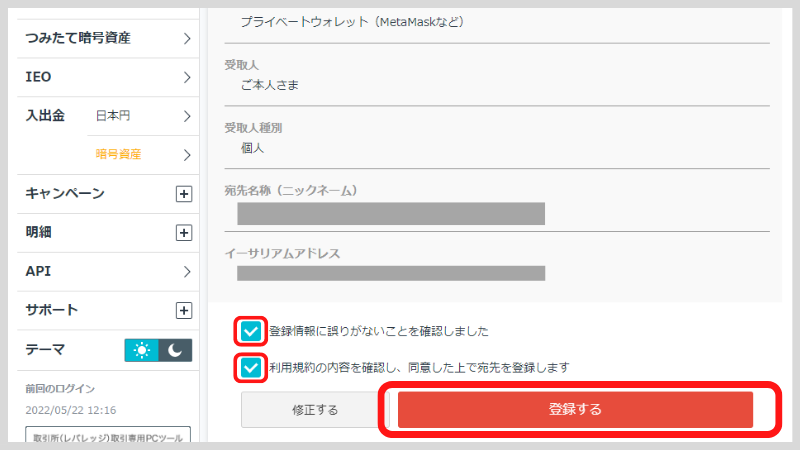
▼メールが送信されます。「閉じる」をクリック
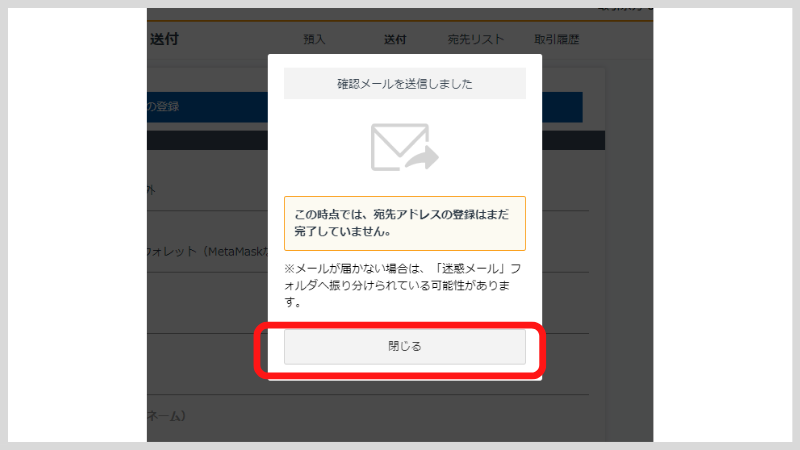
▼届いたメール内のURL部分をクリック
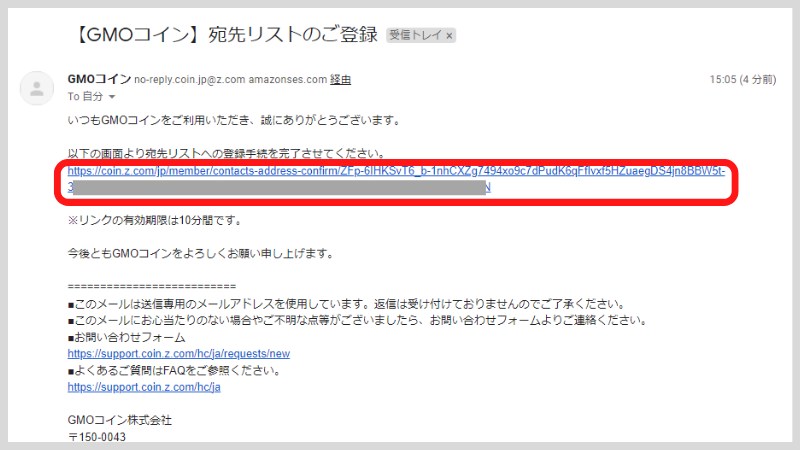
▼宛先情報を確認し下へスクロール
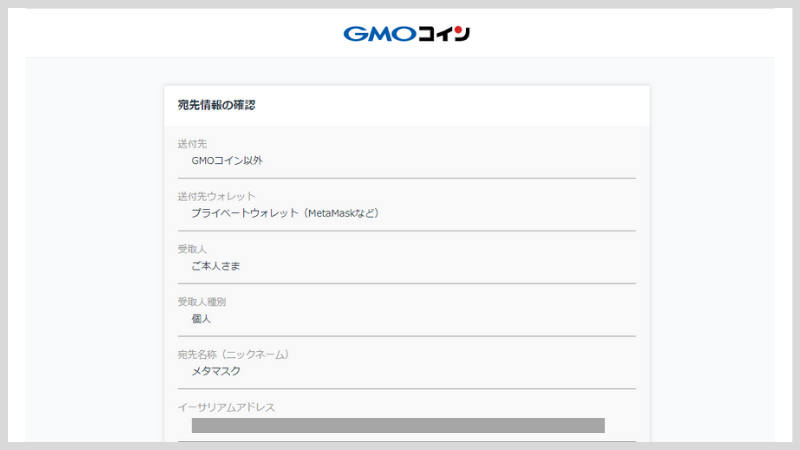
▼「認証を完了する」をクリック
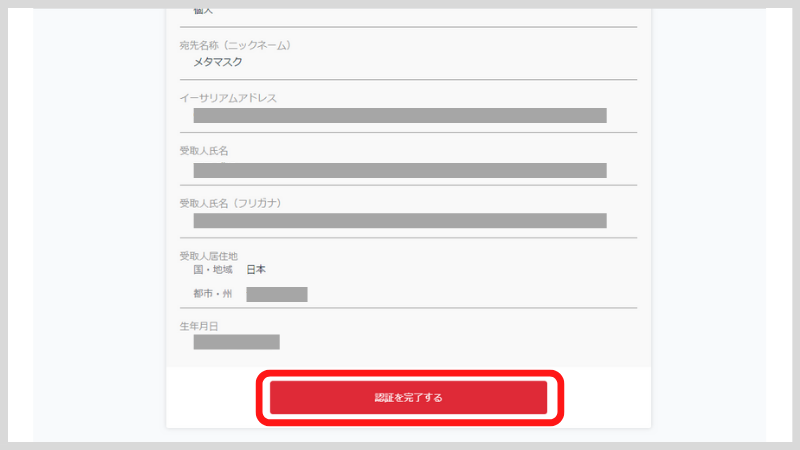
▼宛先リストへの登録完了です
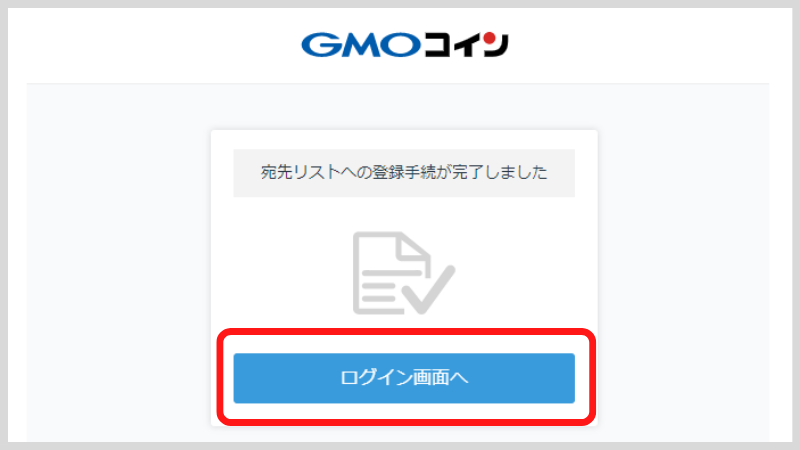
「ログイン画面へ」をクリックし次に進みましょう
STEP2:MetaMaskにイーサリアム(ETH)を送金する
▼メールアドレス、パスワードを入力し「ログイン」をクリック
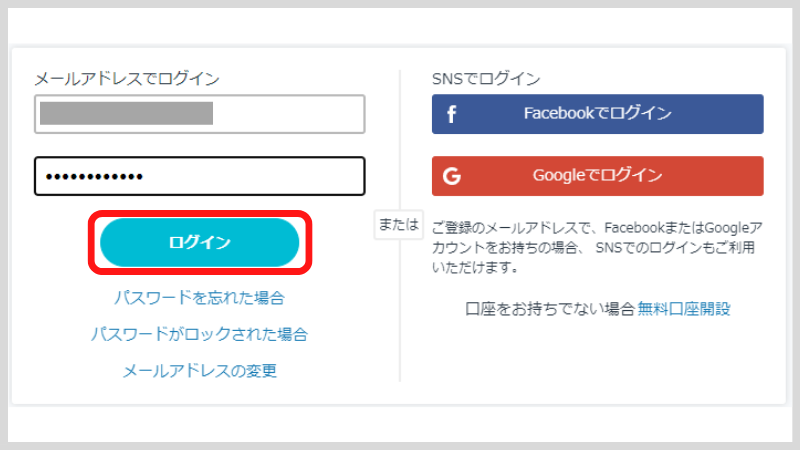
▼2段階認証コードが送られてくるので送られてきたコードを入力し「認証する」をクリック
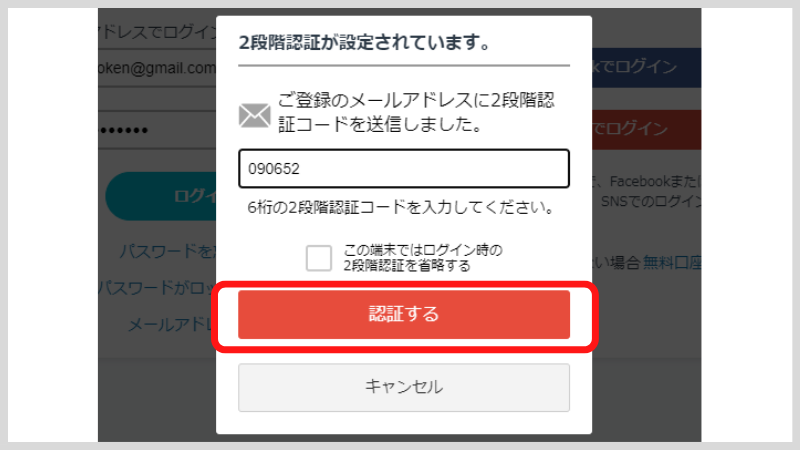
▼画面左の入出金→暗号資産をクリック
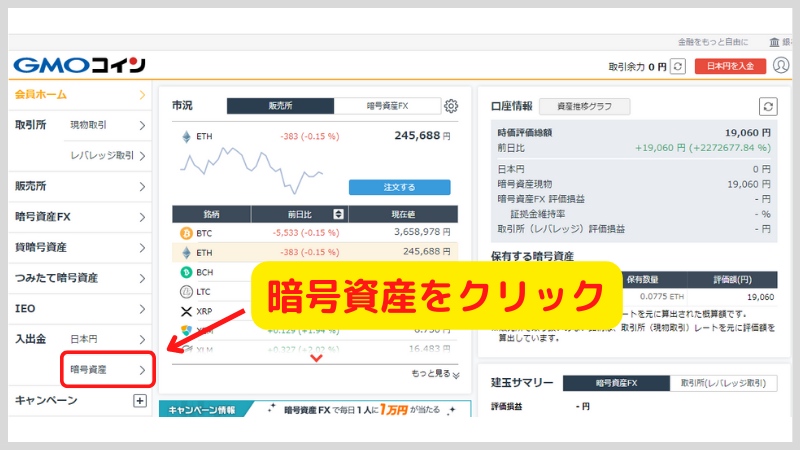
▼イーサリアムをクリック
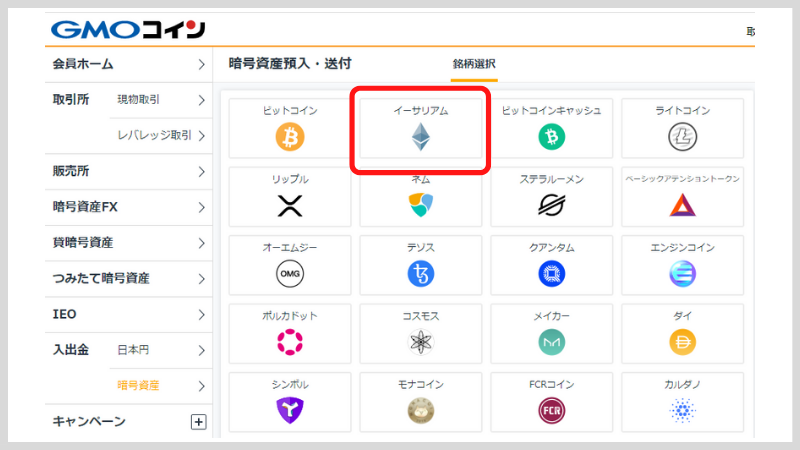
▼送付タブをクリックし登録した宛先をクリック
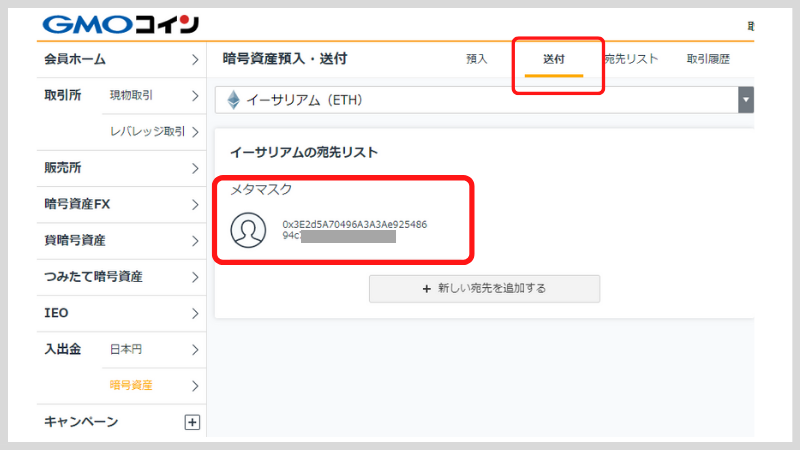
▼宛先情報を確認し下へスクロール
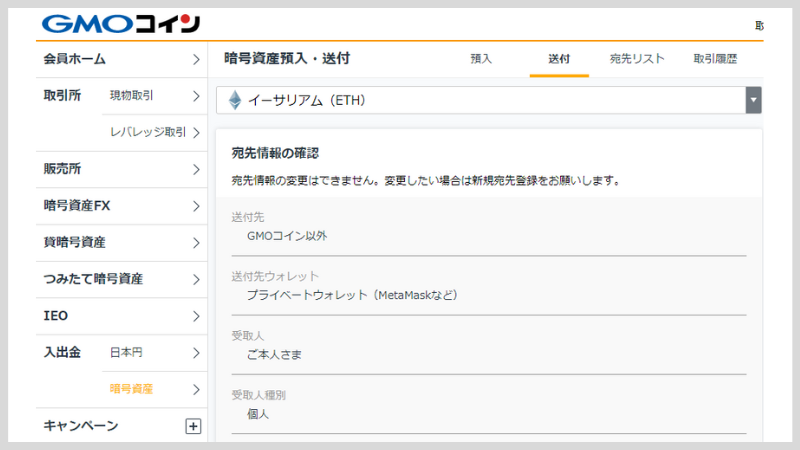
▼チェックを入れて「次へ」をクリック
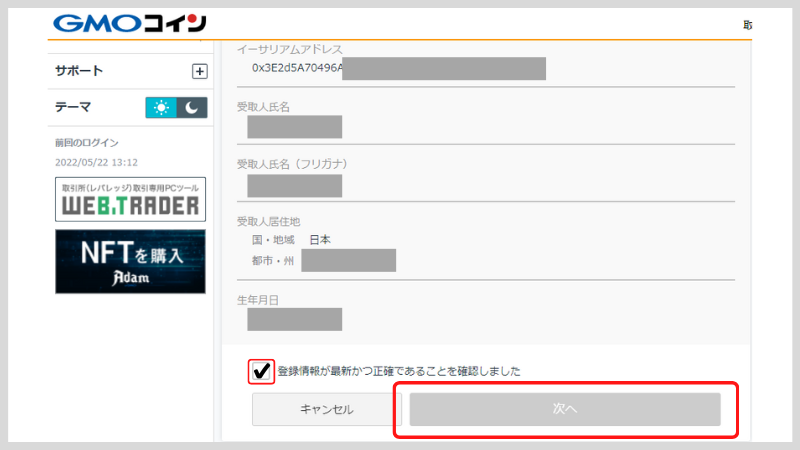
▼送付可能数量を参考に送付数量を入力し、「SMSで2段階認証コードを受け取る」をクリック
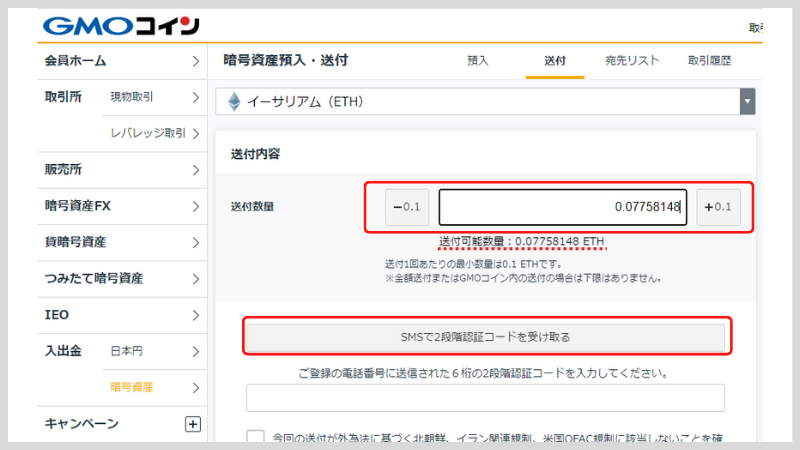

最低送金額の0.1ETHより少なくても、全額を入力すれば送金できます。
▼2段階認証コードが登録した電話番号に届きます。この画面は「閉じる」をクリック
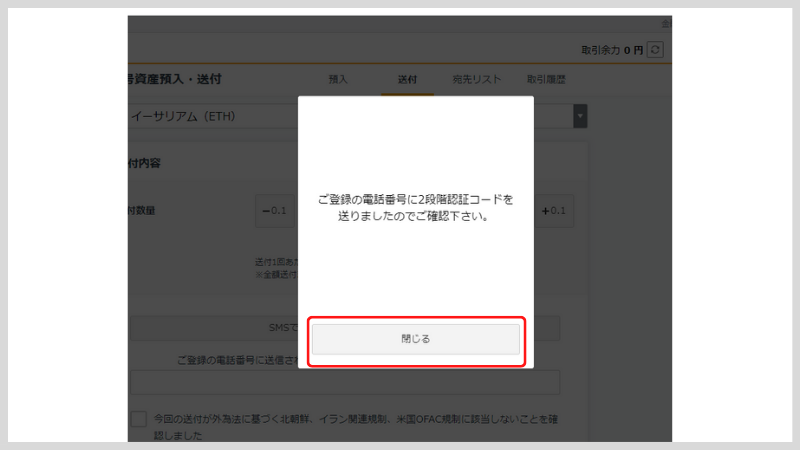
▼2段階認証コードを入力し2つチェックを入れて「確認画面へ」をクリック
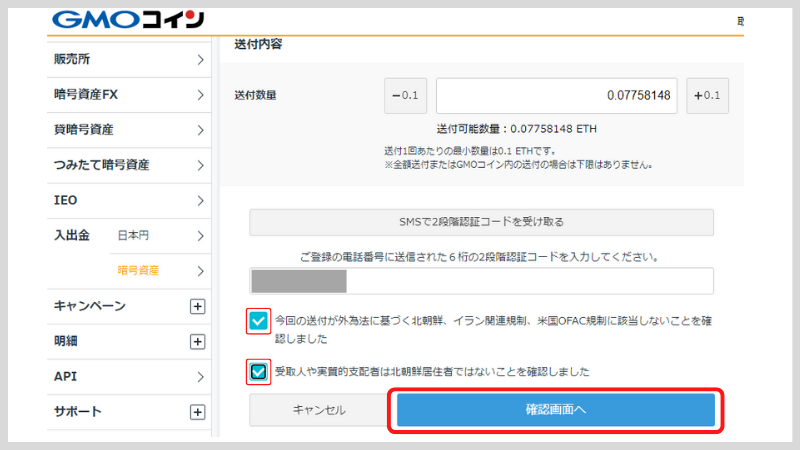
▼送付内容を確認し「実行」をクリック
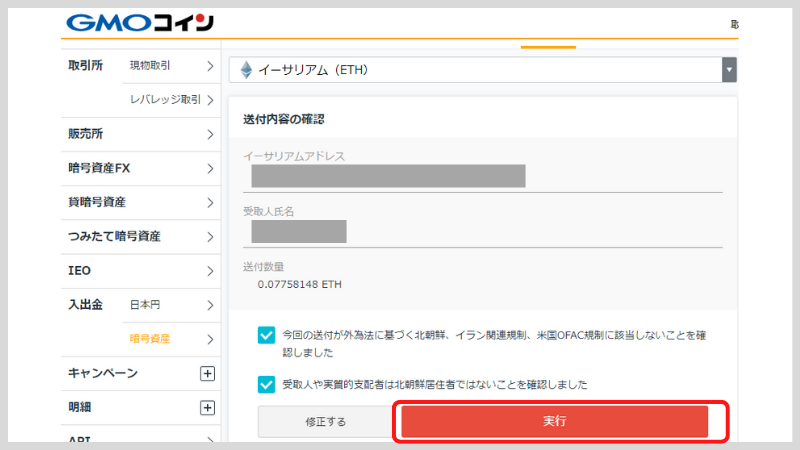
▼送付完了です!
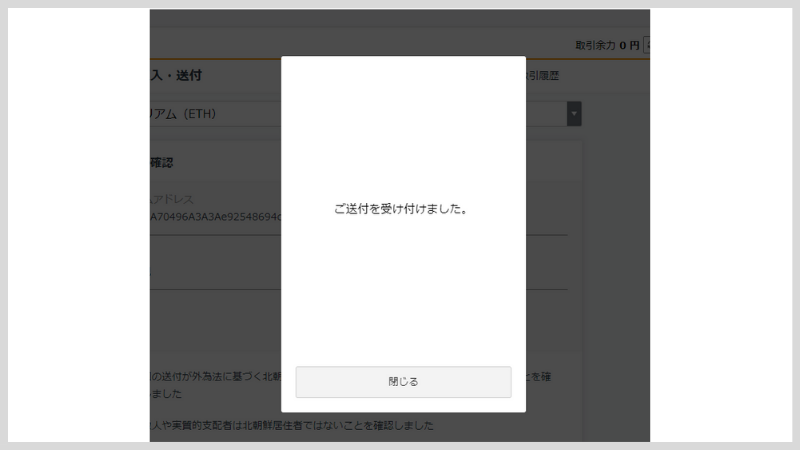
STEP3:メタマスクで着金を確認
GMOコインからメタマスクに送金されたか確認してみましょう。
▼メタマスクを開き送金を確認しましょう
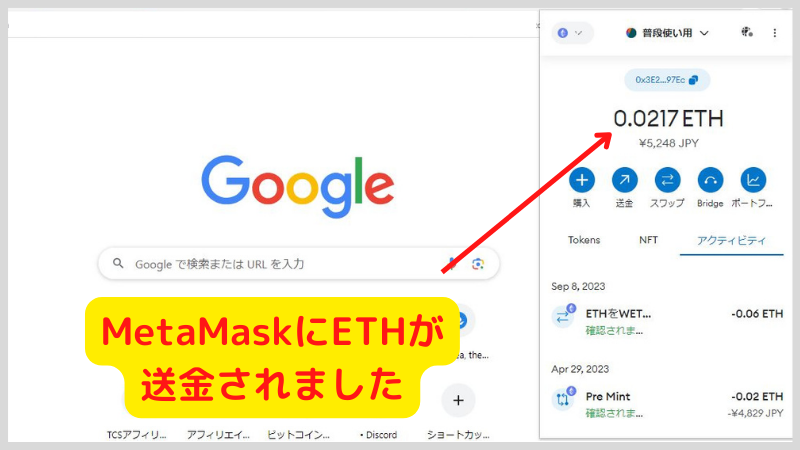
スマホアプリ版GMOコインからメタマスクにETHを送金する方法
スマホアプリ版GMOコインからMetaMask(メタマスク)にETH(イーサリアム)を送金する手順を解説します。
- STEP1GMOコインの宛先リストにメタマスクを登録
- STEP2GMOコインからメタマスクに送金
- STEP3メタマスクで着金を確認
STEP1:GMOコインの宛先リストにメタマスクを登録
▼GMOコインアプリを開き「預入/送付」「ETH」をタップ
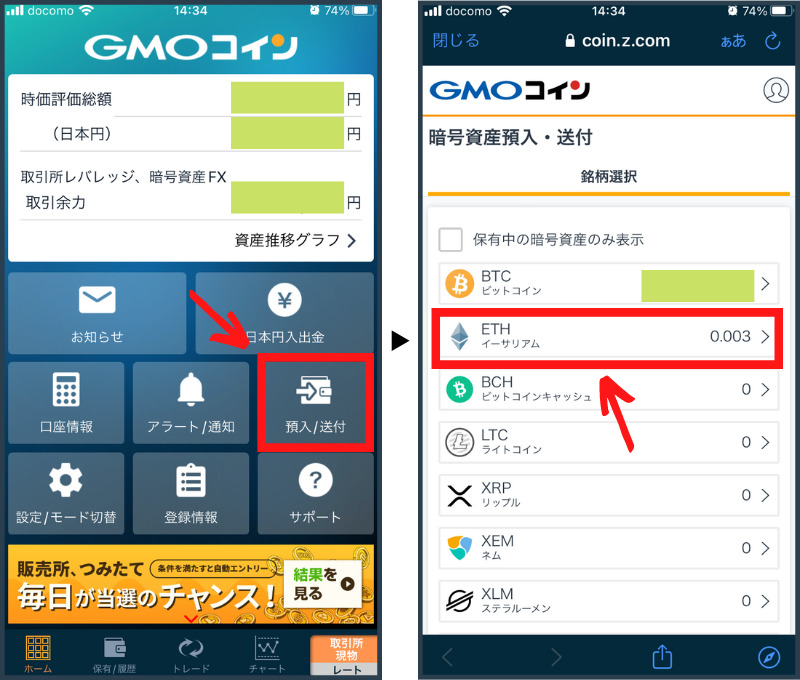
▼「送付」「+新しい宛先を追加する」をタップ
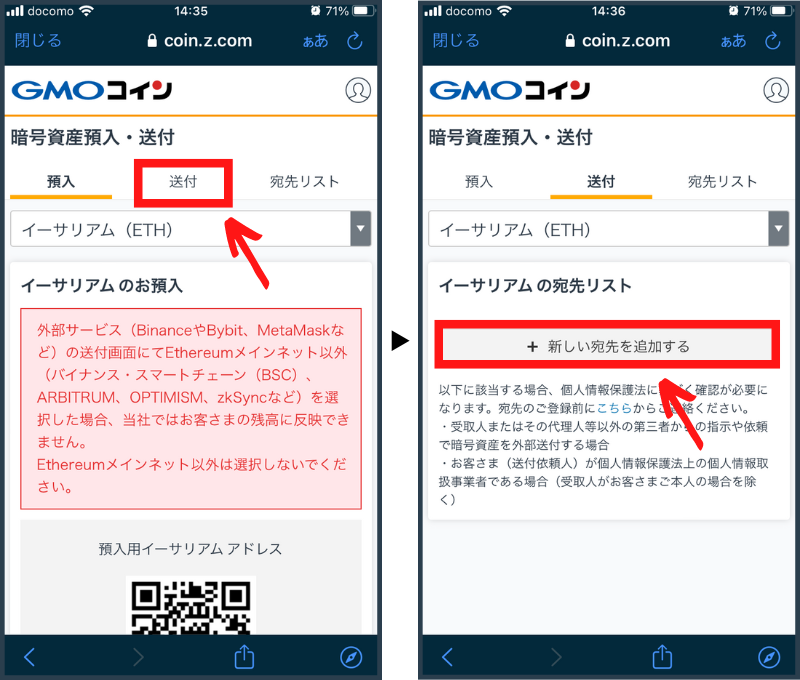
▼「GMOコイン以外」「プライベートウォレット(MetaMaskなど)」をタップ
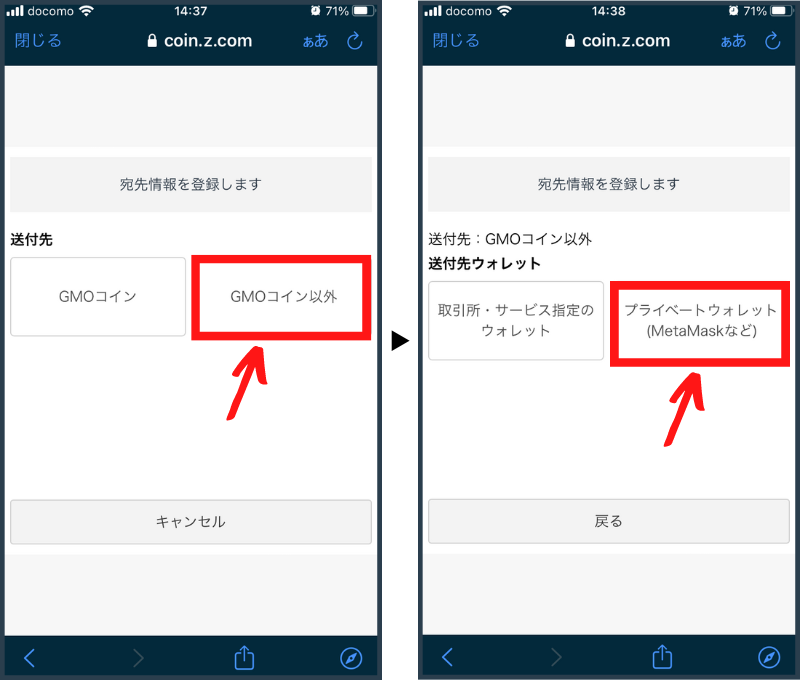
▼「ご本人さま」をタップし下にスクロール
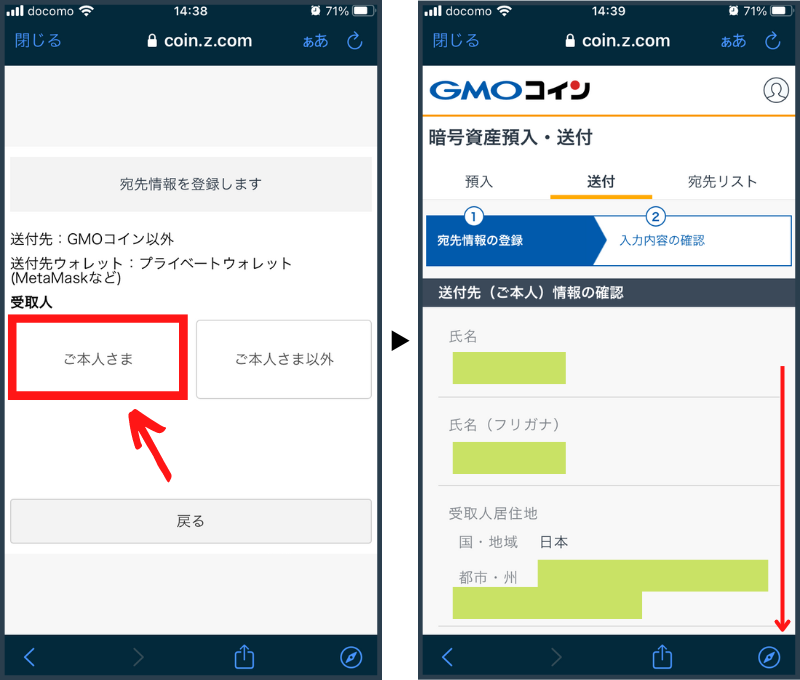
▼「宛先情報の登録画面へ」をタップし、内容を確認して問題なければ下にスクロール
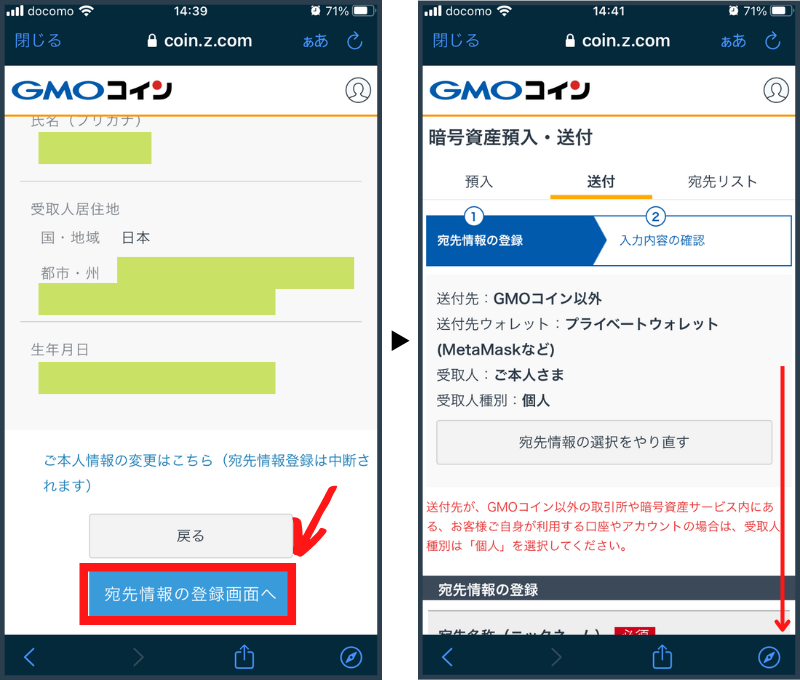
▼宛先名称にわかりやすいニックネームをつけてください
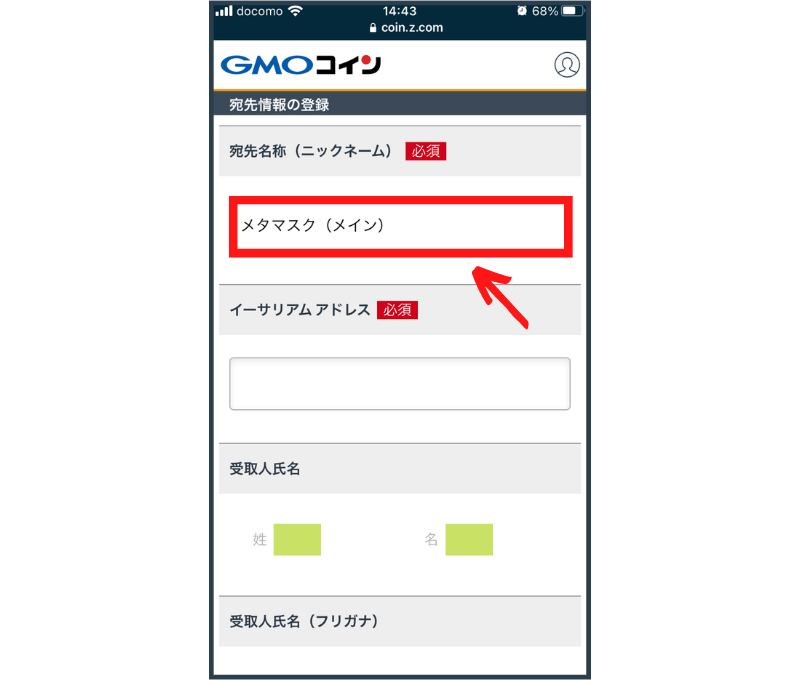
▼メタマスクアプリを開きEthreum Main Networkになっていることを確認しアドレス部分をタップしてコピー
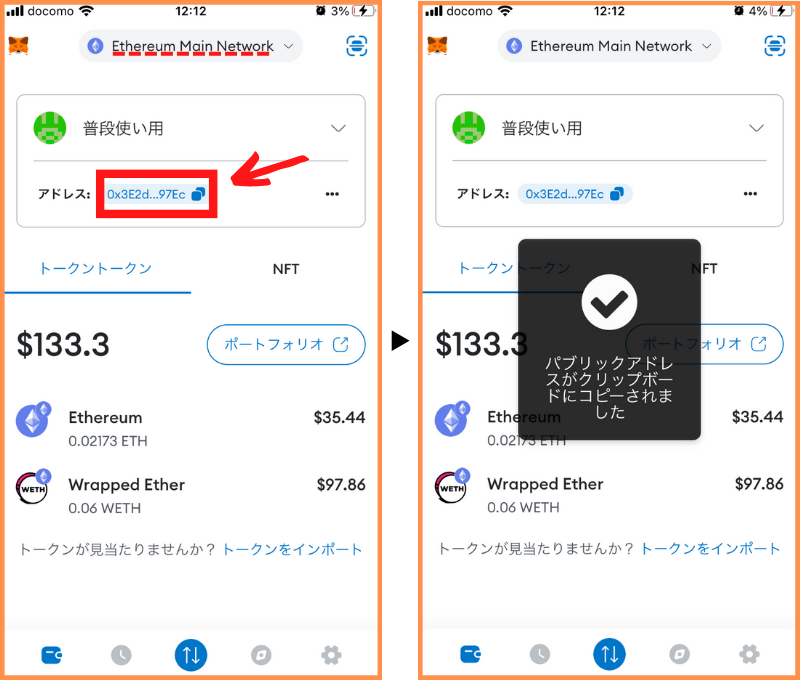
▼GMOコインに戻りイーサリアムアドレス欄に貼り付けて下にスクロールし「確認画面へ」をタップ
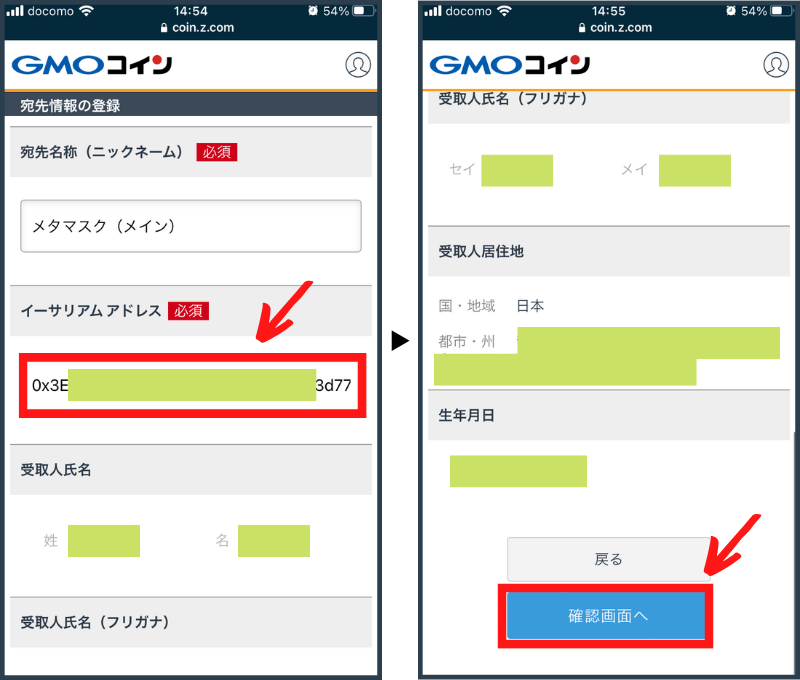
▼GMOコインに戻りイーサリアムアドレス欄に貼り付けて下にスクロールし、内容を確認しチェックを入れて「登録する」をタップ
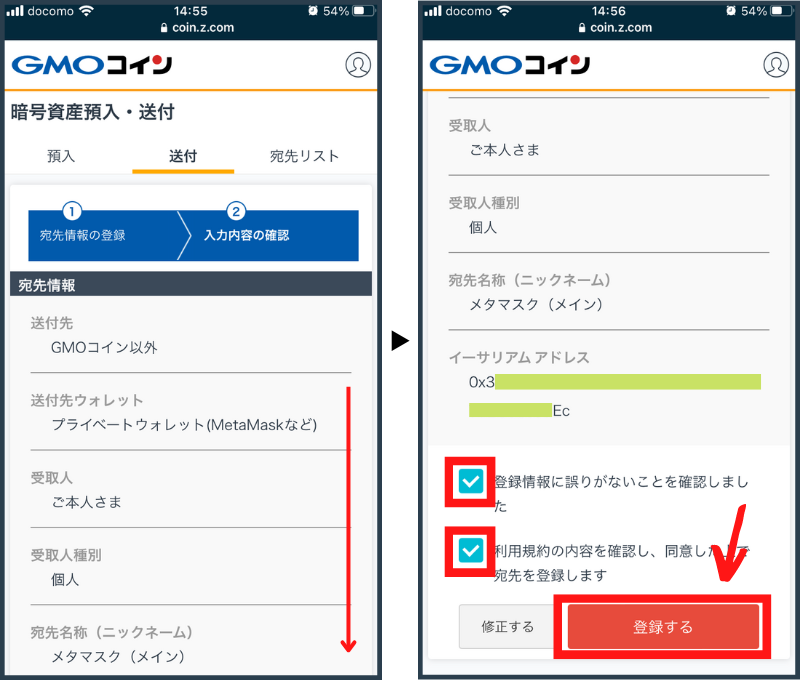
▼送られてきたメールを開きURLをタップ
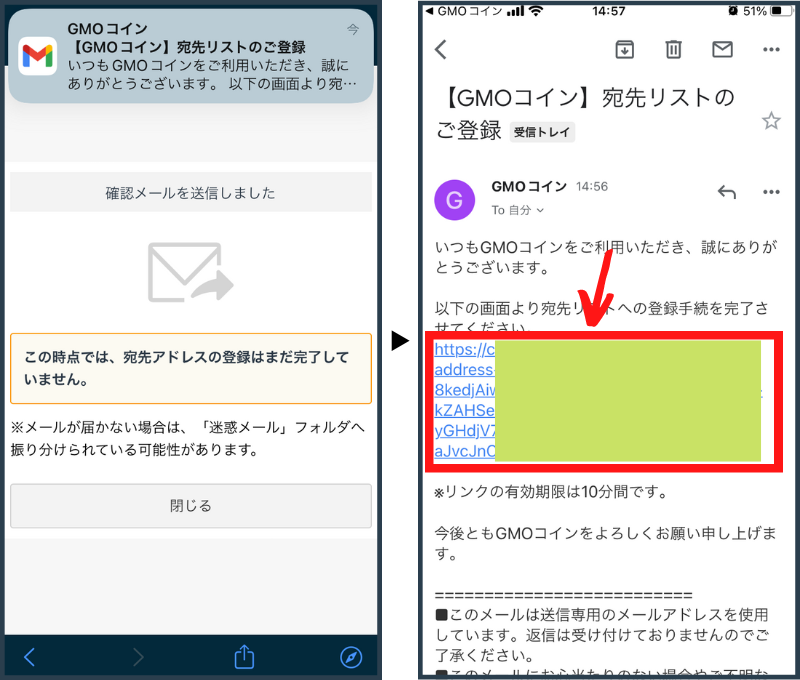
▼内容を確認し「認証を完了する」をタップ
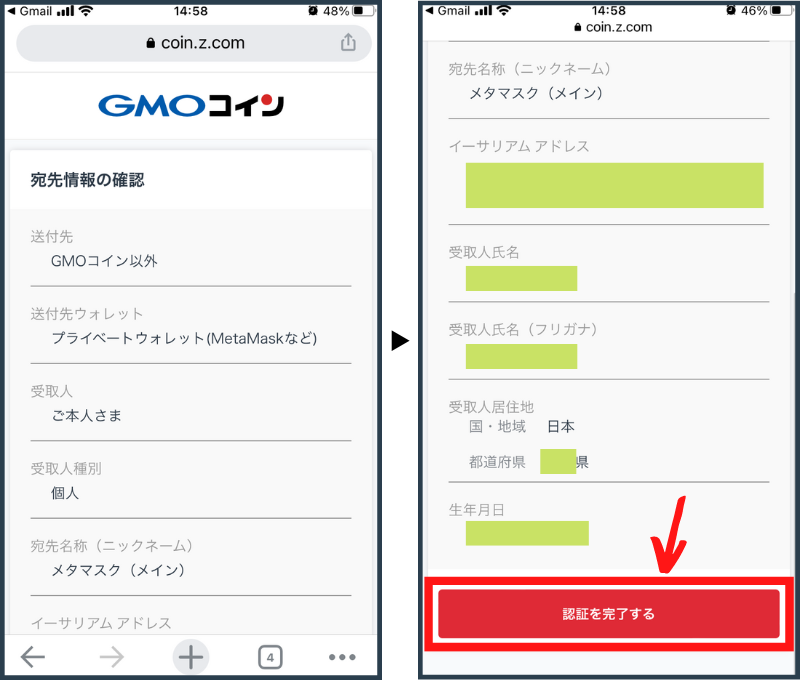
▼登録手続きが完了したら宛先リスト審査後に送られてくるメールを待ちます(2,3分で審査が終了しました)
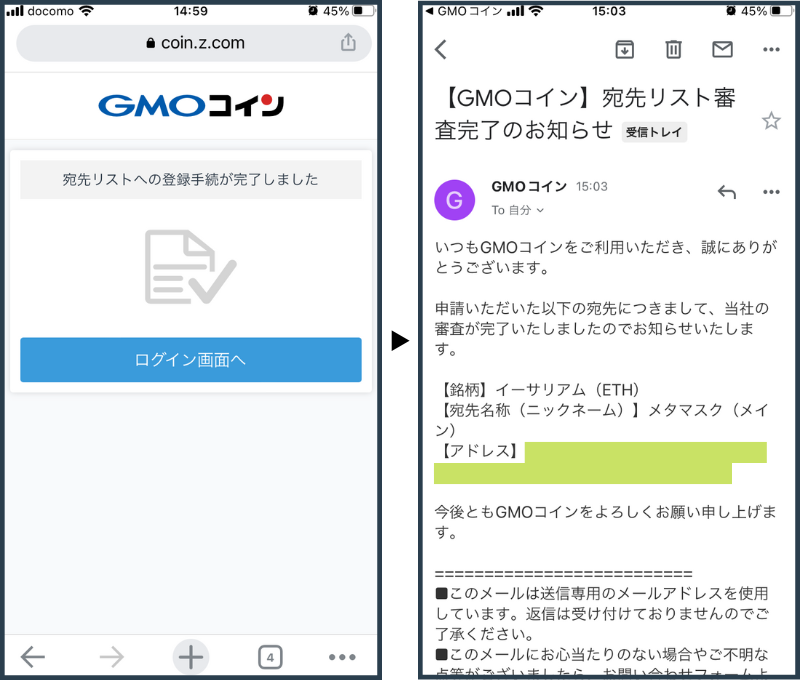
STEP2:GMOコインからメタマスクに送金
▼再度GMOコインアプリを開き「預入/送付」「ETH」をタップ
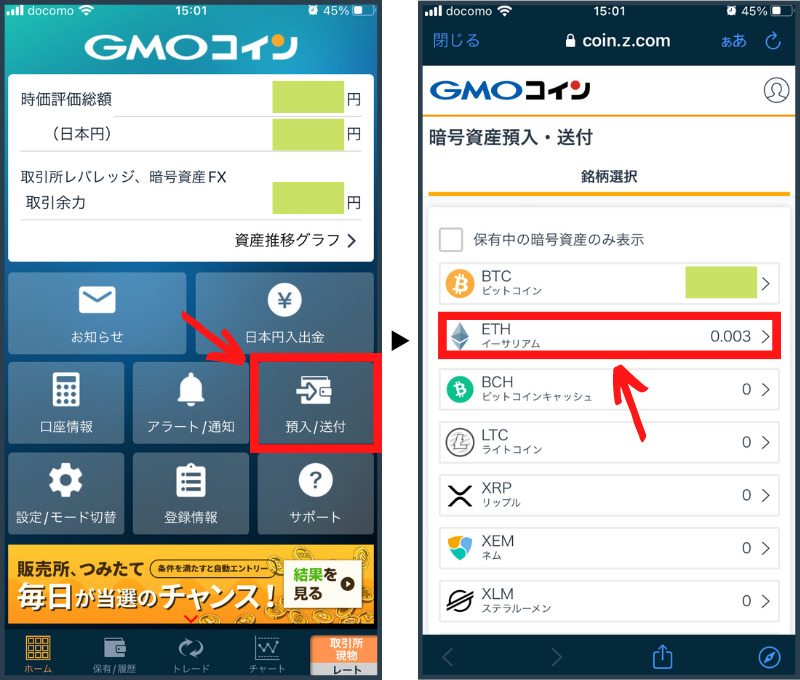
▼「送付」をタップし先ほど登録した宛先をタップ
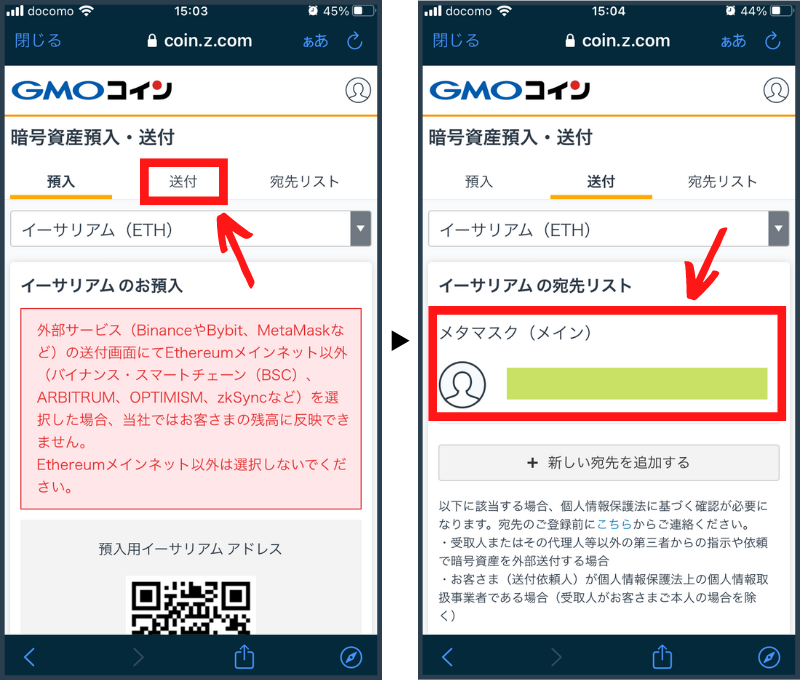
▼宛先情報を確認しチェックを入れて「次へ」をタップ
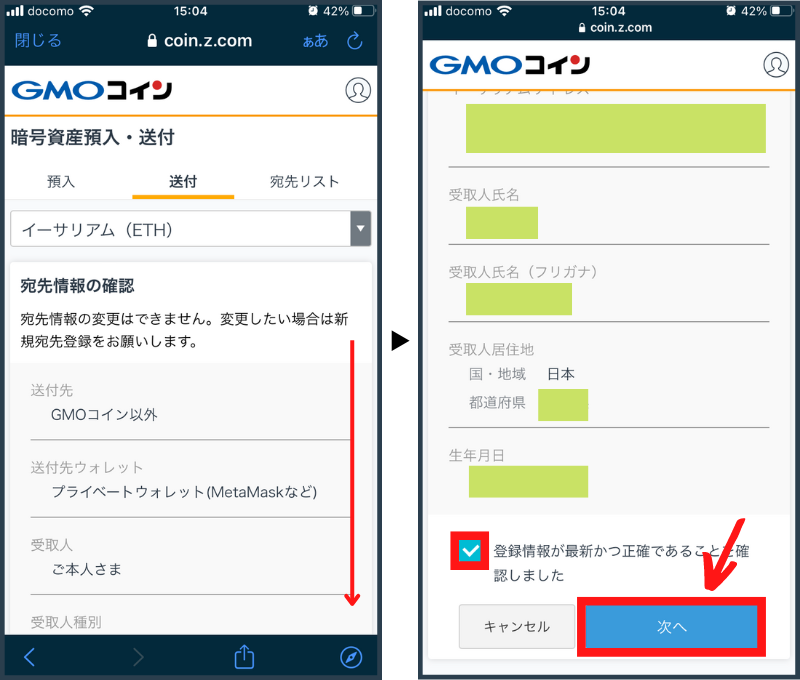
▼送付数量を入力、送付目的を選択して「SMSで2段階認証コードを受け取る」をタップし「閉じる」をタップ
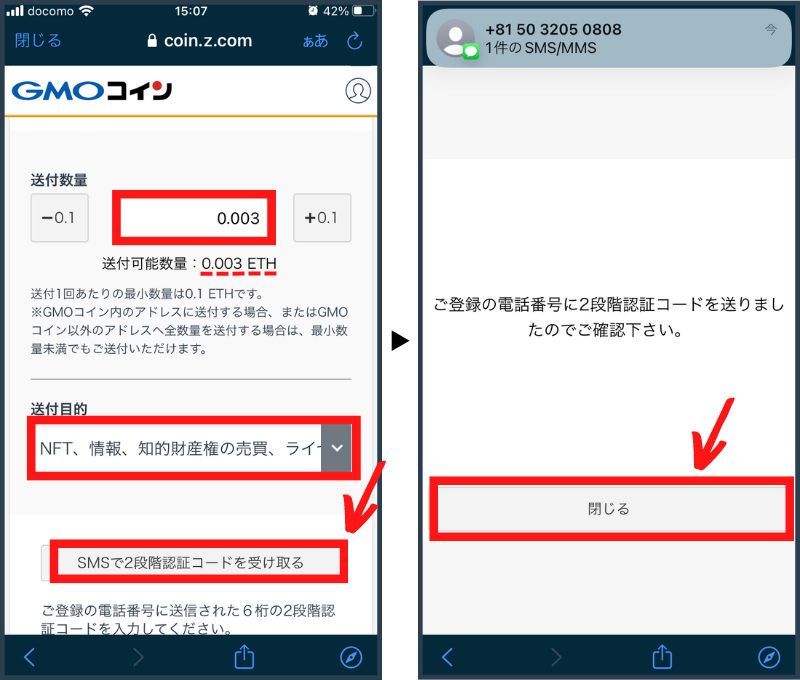

0.1ETH以下を送金するときは送付可能数量の数字を入力してください
▼SMSで送られてきた2段階認証コードを入力しチェックを入れて「確認画面へ」をタップして送付内容を確認
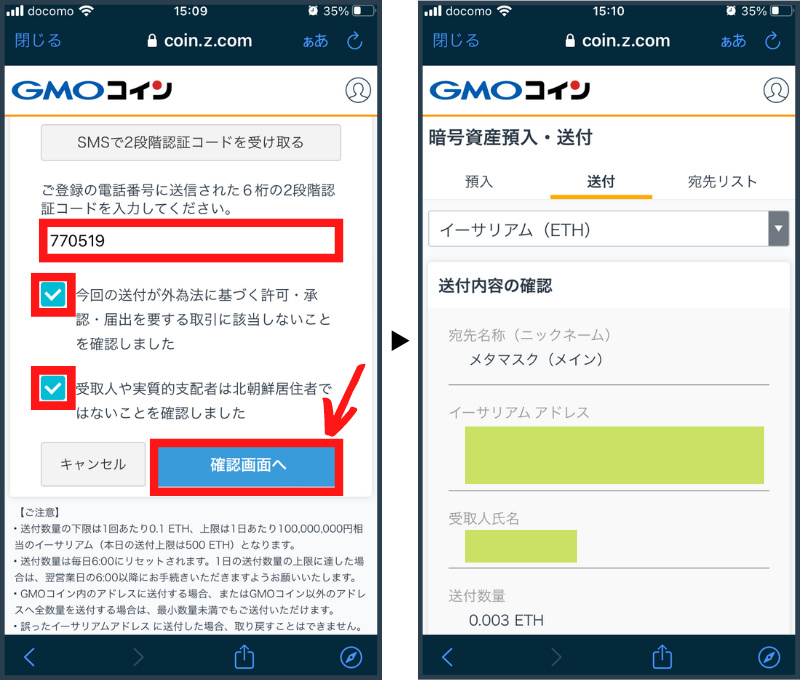
▼内容を確認しチェックを入れ「実行」をタップしたら「閉じる」をタップ
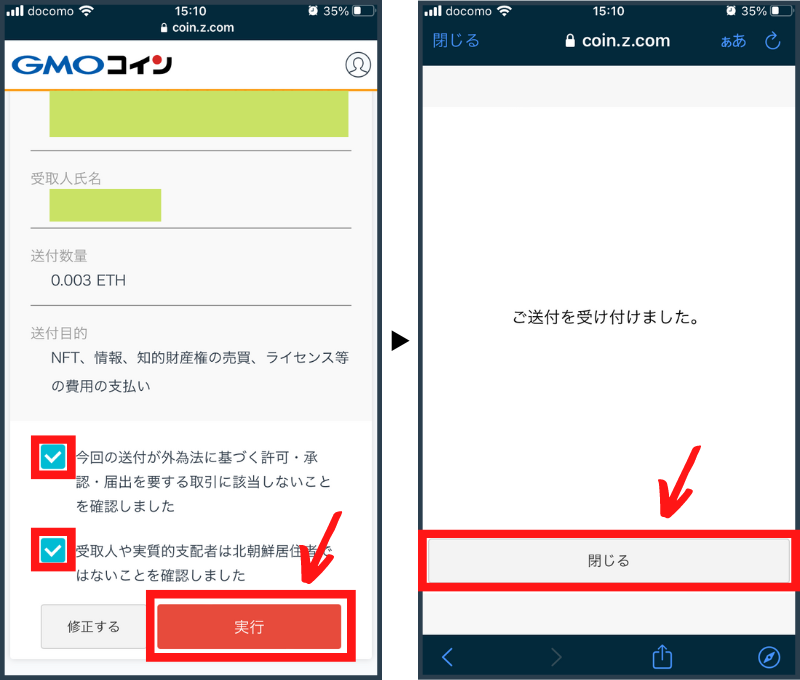
STEP3:メタマスクで着金を確認
▼メタマスクアプリを開き送金額が反映されていれば成功です!
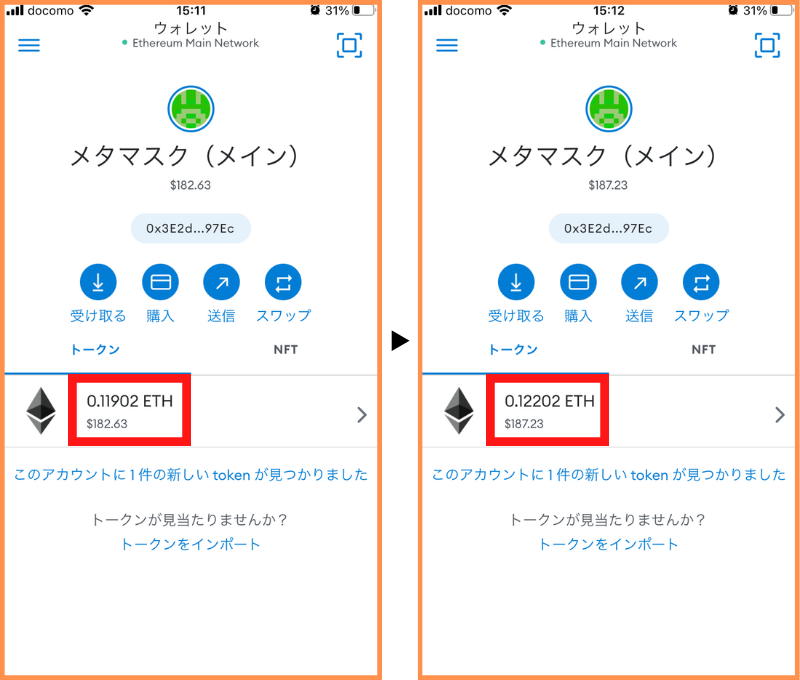

送金が反映されるまでの時間は1分程度でした
GMOコインからイーサリアムを送金する際の注意点

GMOコインからイーサリアムを送金する際の注意点はこちら。
- 送信先アドレスを間違わない
- 送金できたか確認する
- 送金のキャンセルや返金ができないことを理解する
ひとつずつ解説します。
送信先アドレスを間違わない
仮想通貨(暗号資産)を送金するときは送金先アドレスを間違わないように注意してください。
送金先アドレスは仮想通貨(暗号資産)の種類ごとにウォレットアドレスが違います。
ETH(イーサリアム)を送金したいときはETHの送金先アドレスであることを確認しましょう。
送金できたか確認する
送金したら、送金が完了したことを確認しましょう。
送金の確認を送金先アドレスで行ってください。
送金には時間がかかることがあるため、確認をしない人がいます。確認しないと送金ミスに気づけません。
送金したら必ず送金できたか確認しましょう。
送金のキャンセルや返金ができないことを理解する
仮想通貨(暗号資産)の送金はキャンセルや返金ができません。
仮想通貨(暗号資産)の送金はブロックチェーン上で処理されるため、一度記録された情報は変更できないからです。
そのため、送金先アドレスを誤ると、暗号資産が失われる可能性があります。
大切な資産を失わないためにも送金のキャンセルや返金を理解したうえで送金しましょう。
GMOコインからメタマスクに送金できないときの対処法
GMOコインからメタマスクに更新できないときの対処法をまとめました。
| 送金できない原因 | 解決策 |
|---|---|
| Pay-easy(ペイジー)で入金後7日間経過していない | 入金後7日間経過するのを待つ |
| メタマスクの送付先アドレスを間違えてGMOコインに登録した | 再度送付先アドレスを登録する |
| 最小出金数量を下回っている | 全額送付または最小出金数量以上を送金する |
Pay-easy(ペイジー)で入金後7日間は金額相当の暗号資産(仮想通貨)の送付が7日間制限されます。
また、送付先アドレスを間違えて送金してしまうと届くはずのメタマスクには送金されません。ウォレットアドレスをコピペし再登録してください。
GMOコインは仮想通貨ごとに最小出金数量が決められています。最小数量以上を送金するか、最小数量に満たない場合は全額送金すれば送金可能です。
| 銘柄 | 最小出金数 |
|---|---|
| BTC | 0.02 BTC |
| ETH | 0.1 ETH |
| BCH | 0.02 BCH |
| LTC | 0.1 LTC |
| XRP | 50 XRP |
| XEM | 100 XEM |
| DOT | 1 DOT |
| ATOM | 1 ATOM |
| XYM | 100 XYM |
| DAI | 1000 DAI |
| FCR | 500 FCR |
| DOGE | 100 DOGE |
| ASTR | 100 ASTR |
| SAND | 10 SAND |
| XLM | 60 XLM |
| BAT | 40 BAT |
| OMG | 10 OMG |
| XTZ | 5 XTZ |
| QTUM | 5 QTUM |
| ENJ | 10 ENJ |
| MONA | 10 MONA |
| ADA | 10 ADA |
| MKR | 0.01 MKR |
| LINK | 1 LINK |
| SOL | 0.1 SOL |
| FLR | 100 FLR |
| FIL | 1 FIL |
| CHZ | 50 CHZ |
よくある質問
- Q送金したETH(イーサリアム)がメタマスクに反映されるまでの時間は?
- A
送金したETHがMetamaskに反映されるまでの時間は、ネットワークの混雑状況によって異なります。私の場合1~5分で反映されることが多いです。
- Q送金はいつでもできますか?
- A
365日24時間可能です。
ただし毎週土曜日9:00〜11:00の定期メンテナンス時、Pay-easy(ペイジー)入金後の暗号資産送付制限期間中、当社ホットウォレットに、即時送付が可能な数量が不足している場合、対象銘柄のハードフォークやアップグレード等に伴い、安全性等の確認が必要な場合は送金できませんので注意してください。
- Q0.1ETH未満は送金できないのですか?
- A
できます。ただし、GMOコインにあるETHを全額送金することが条件です。

送付内容を入力する際に「送付可能数量」を入力すれば送金できます。
メタマスクにETHを送金したらNFTを買ってみよう
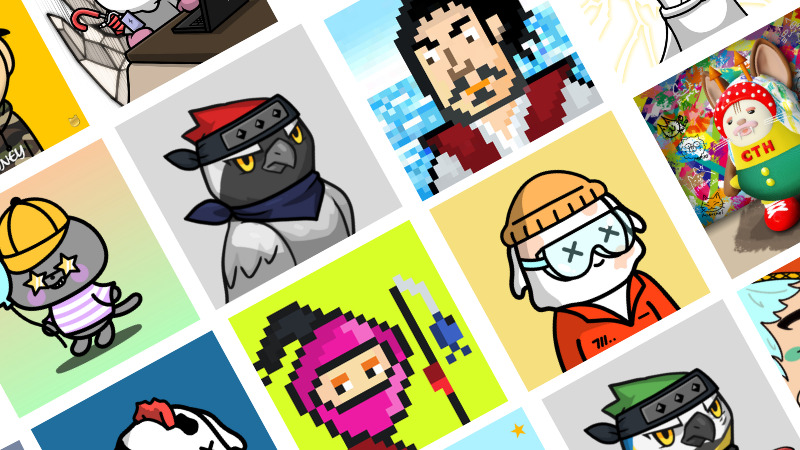
Metamask(メタマスク)にETH(イーサリアム)を送金できたら、あとはOpenSeaで好みのNFTを選ぶだけです。
ここまでクリアできればNFTはすぐそこ!
OpenSeaでNFTを購入する方法は別記事にまとめてありますのでぜひ参考にしてください。










コメント